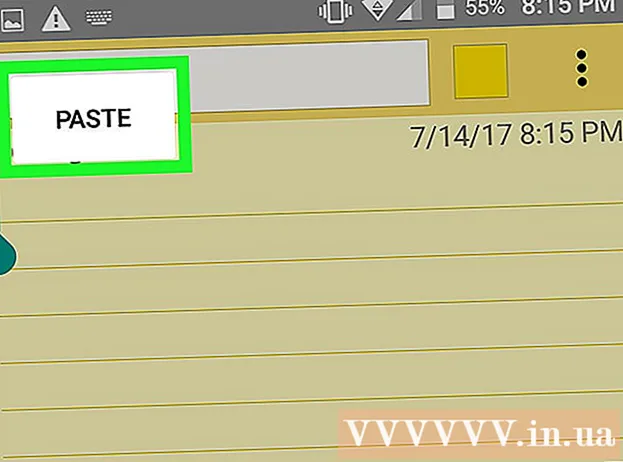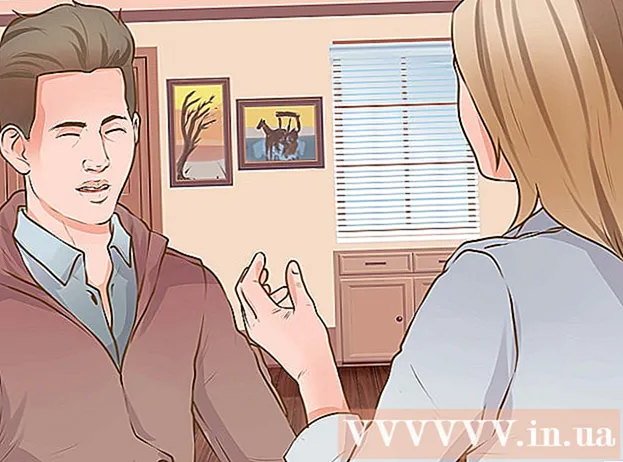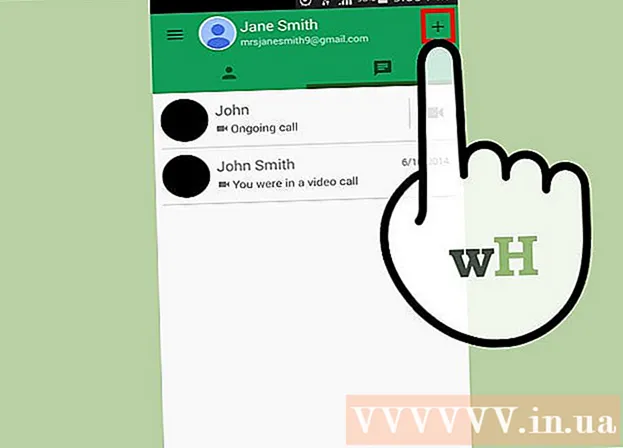Аутор:
Roger Morrison
Датум Стварања:
1 Септембар 2021
Ажурирати Датум:
1 Јули 2024

Садржај
- На корак
- 1. метод од 3: Пријавите се на иПхоне или иПад
- 2. метод од 3: Пријавите се на Андроид
- 3. метод од 3: Пријавите се на рачунар
Овај викиХов вам показује како да направите потпуно нови Гмаил налог на рачунару, телефону или таблету.
На корак
1. метод од 3: Пријавите се на иПхоне или иПад
 Отворите подешавања иПхоне-а или иПад-а
Отворите подешавања иПхоне-а или иПад-а  Померите се надоле и тапните Лозинке и рачуни. Ово је у средишту менија.
Померите се надоле и тапните Лозинке и рачуни. Ово је у средишту менија.  Додирните на Додај налог. Ово је на дну одељка „РАЧУНИ“.
Додирните на Додај налог. Ово је на дну одељка „РАЧУНИ“.  Додирните на Гоогле. Ово је у средини менија.
Додирните на Гоогле. Ово је у средини менија.  Додирните на Региструј се. Ово се налази на дну странице.
Додирните на Региструј се. Ово се налази на дну странице. - Ако већ имате Гмаил налог и желите да га повежете са иПхонеом, унесите корисничко име, а затим тапните на Следећи и следите упутства на екрану да бисте се пријавили.
 Унесите своје име и додирните Следећи. У прво празно поље унесите своје име, а у друго презиме.
Унесите своје име и додирните Следећи. У прво празно поље унесите своје име, а у друго презиме.  Унесите свој рођендан и пол и додирните Следећи. Помоћу падајућих менија одаберите свој рођендан, месец и годину. Затим додирните падајућу листу Секс да бирају шта се односи.
Унесите свој рођендан и пол и додирните Следећи. Помоћу падајућих менија одаберите свој рођендан, месец и годину. Затим додирните падајућу листу Секс да бирају шта се односи.  Унесите жељено корисничко име и додирните Следећи. Ово је име које стоји испред дела „@ гмаил.цом“ ваше адресе е-поште.
Унесите жељено корисничко име и додирните Следећи. Ово је име које стоји испред дела „@ гмаил.цом“ ваше адресе е-поште. - Ако је корисничко име које желите већ заузето, испробајте друге опције док не пронађете одговарајуће.
 Направите лозинку и тапните на Следећи. Ваша лозинка мора садржавати најмање 8 знакова и садржавати слова, бројеве и симболе. Унесите исто у оба поља да бисте потврдили.
Направите лозинку и тапните на Следећи. Ваша лозинка мора садржавати најмање 8 знакова и садржавати слова, бројеве и симболе. Унесите исто у оба поља да бисте потврдили.  Унесите свој број телефона и додирните Следећи. Гооглеу је потребан ваш телефонски број да би могао да вам пошаље верификациони код који унесете на следећем екрану.
Унесите свој број телефона и додирните Следећи. Гооглеу је потребан ваш телефонски број да би могао да вам пошаље верификациони код који унесете на следећем екрану.  Унесите верификациони код и додирните Следећи. Ако је ваш телефонски број већ повезан са другим Гоогле налогом, додирните Хајде кад се тражи.
Унесите верификациони код и додирните Следећи. Ако је ваш телефонски број већ повезан са другим Гоогле налогом, додирните Хајде кад се тражи.  Прегледајте услове услуге и додирните слажем се. Би он слажем се тапкајући, потврђујете да се слажете са свим наведеним условима. Ваш нови Гоогле налог је сада створен.
Прегледајте услове услуге и додирните слажем се. Би он слажем се тапкајући, потврђујете да се слажете са свим наведеним условима. Ваш нови Гоогле налог је сада створен.  Додирните на Следећи да бисте се пријавили. Сад сте додали нови Гмаил налог на иПхоне или иПад.
Додирните на Следећи да бисте се пријавили. Сад сте додали нови Гмаил налог на иПхоне или иПад. - Ако желите да примате Гмаил поруке у апликацији Маил, померите прекидач „Маил“ у положај за укључивање
 Преузмите апликацију Гмаил (опционално). Ако желите да користите службену Гмаил-ову апликацију за слање и примање порука, преузмите је из Апп Сторе-а. Када апликацију преузмете, отворите је и следите упутства на екрану за пријављивање.
Преузмите апликацију Гмаил (опционално). Ако желите да користите службену Гмаил-ову апликацију за слање и примање порука, преузмите је из Апп Сторе-а. Када апликацију преузмете, отворите је и следите упутства на екрану за пријављивање.
- Ако желите да примате Гмаил поруке у апликацији Маил, померите прекидач „Маил“ у положај за укључивање
2. метод од 3: Пријавите се на Андроид
 Отворите подешавања Андроид-а
Отворите подешавања Андроид-а  Додирните на Рачуни или даље Налози и синхронизација. Назив ове опције зависи од вашег Андроид-а. Појавиће се листа рачуна.
Додирните на Рачуни или даље Налози и синхронизација. Назив ове опције зависи од вашег Андроид-а. Појавиће се листа рачуна.  Додирните на + Додај налог. Ово је на дну листе.
Додирните на + Додај налог. Ово је на дну листе.  Додирните на Гоогле. Ово ће отворити екран за пријављивање на Гоогле.
Додирните на Гоогле. Ово ће отворити екран за пријављивање на Гоогле.  Додирните на Региструј се. Ово се налази на дну обрасца.
Додирните на Региструј се. Ово се налази на дну обрасца. - Ако већ имате Гмаил налог и желите да га повежете са Андроидом, унесите корисничко име, а затим додирните Следећи и следите упутства на екрану да бисте се пријавили.
 Унесите своје име и додирните Следећи. У прво празно поље унесите своје име, а у друго презиме.
Унесите своје име и додирните Следећи. У прво празно поље унесите своје име, а у друго презиме.  Унесите свој рођендан и пол и додирните Следећи . Помоћу падајућих менија одаберите свој рођендан, месец и годину. Затим са падајуће листе изаберите пол.
Унесите свој рођендан и пол и додирните Следећи . Помоћу падајућих менија одаберите свој рођендан, месец и годину. Затим са падајуће листе изаберите пол.  Унесите жељено корисничко име и додирните Следећи. Ово је име које стоји испред дела „@ гмаил.цом“ ваше адресе е-поште.
Унесите жељено корисничко име и додирните Следећи. Ово је име које стоји испред дела „@ гмаил.цом“ ваше адресе е-поште. - Ако је корисничко име које желите већ заузето, испробајте друге опције док не пронађете одговарајуће.
 Направите лозинку и тапните на Следећи. Ваша лозинка мора имати најмање 8 знакова и садржавати слова, бројеве и симболе. Унесите исто у оба поља да бисте потврдили.
Направите лозинку и тапните на Следећи. Ваша лозинка мора имати најмање 8 знакова и садржавати слова, бројеве и симболе. Унесите исто у оба поља да бисте потврдили.  Унесите свој број телефона и додирните Следећи. Гооглеу је потребан ваш телефонски број да би могао да вам пошаље верификациони код који треба да унесете на следећем екрану.
Унесите свој број телефона и додирните Следећи. Гооглеу је потребан ваш телефонски број да би могао да вам пошаље верификациони код који треба да унесете на следећем екрану.  Унесите верификациони код и додирните Следећи. Ако је ваш телефонски број већ повезан са другим Гоогле налогом, требало би да притиснете Хајде да бисте креирали нови налог и наставили.
Унесите верификациони код и додирните Следећи. Ако је ваш телефонски број већ повезан са другим Гоогле налогом, требало би да притиснете Хајде да бисте креирали нови налог и наставили.  Прегледајте услове услуге и додирните слажем се. Би он слажем се тапкајући, потврђујете да се слажете са свим наведеним условима. Ваш нови Гоогле налог је сада створен.
Прегледајте услове услуге и додирните слажем се. Би он слажем се тапкајући, потврђујете да се слажете са свим наведеним условима. Ваш нови Гоогле налог је сада створен.  Додирните на Следећи да бисте се пријавили. Сад сте додали нови Гмаил налог на Андроид.
Додирните на Следећи да бисте се пријавили. Сад сте додали нови Гмаил налог на Андроид.  Следите упутства на екрану да бисте довршили подешавање. Када додате налог, додајте га у апликацију Гмаил. Тако се то ради:
Следите упутства на екрану да бисте довршили подешавање. Када додате налог, додајте га у апликацију Гмаил. Тако се то ради: - Отвори Гмаил (обично је на почетном екрану и / или у фиоци апликација).
- Додирните мени ≡ у горњем левом углу.
- Додирните свој стари Гмаил налог (на који сте пријављени на Андроиду).
- Додирните на Управљање рачунима.
- Додирните свој нови налог. Ако већ није приказано, тапните на Управљање рачунима и следите упутства на екрану да бисте се одмах пријавили.
3. метод од 3: Пријавите се на рачунар
 Отворите веб прегледач. За креирање Гмаил налога можете да користите било који прегледач, укључујући Мицрософт Едге, Сафари, Цхроме или Фирефок.
Отворите веб прегледач. За креирање Гмаил налога можете да користите било који прегледач, укључујући Мицрософт Едге, Сафари, Цхроме или Фирефок.  Иди на хттпс://ввв.гмаил.цом.
Иди на хттпс://ввв.гмаил.цом.- Ако сте ви или неко други већ пријављени на Гмаил налог у овом прегледачу, кликните на слику профила у горњем десном углу странице, кликните на Одјавити се а затим даље Користите други налог на средини странице.
 кликните на РЕГИСТРУЈ СЕ. Ово се налази у горњем десном углу странице.
кликните на РЕГИСТРУЈ СЕ. Ово се налази у горњем десном углу странице. - Ако је неко већ био пријављен на Гмаил, кликните Региструј се испод места „Пријави се“ на средини странице.
 Попуните формулар. На десној страни веб странице наћи ћете неколико празних текстуалних поља. Овде ћете унети своје личне податке како су наведени у наставку:
Попуните формулар. На десној страни веб странице наћи ћете неколико празних текстуалних поља. Овде ћете унети своје личне податке како су наведени у наставку: - У прва два празна поља унесите своје име и презиме.
- Овде унесите жељено корисничко име. Ово је први део ваше Гмаил адресе (део који долази испред „@ гмаил.цом“).
- У прво лозинко унесите лозинку. Уверите се да лозинка садржи најмање 8 знакова, са комбинацијом слова, симбола и бројева. Не користите лозинку са друге странице.
- Поново унесите лозинку у празно поље „Потврди лозинку“.
 кликните на Следећи. Ово је плаво дугме испод обрасца. Ако се корисничко име већ не користи, бићете пребачени на другу страницу да бисте потврдили више детаља.
кликните на Следећи. Ово је плаво дугме испод обрасца. Ако се корисничко име већ не користи, бићете пребачени на другу страницу да бисте потврдили више детаља. - Ако се корисничко име које сте изабрали већ користи, видећете поруку са обавештењем испод празног поља „Корисничко име“. Унесите друго корисничко име или кликните на један од Гоогле-ових предлога.
 Потврдите свој број телефона и кликните Следећи. Гоогле вам мора послати текстуалну поруку да би потврдио ваш нови налог. Овај текст ће садржати код који морате унети на следећем екрану.
Потврдите свој број телефона и кликните Следећи. Гоогле вам мора послати текстуалну поруку да би потврдио ваш нови налог. Овај текст ће садржати код који морате унети на следећем екрану.  Унесите верификациони код и кликните Проверити. Након што верификујете код, од вас ће се затражити да попуните други образац.
Унесите верификациони код и кликните Проверити. Након што верификујете код, од вас ће се затражити да попуните други образац.  Попуните формулар. Ово су додатни детаљи потребни за подешавање вашег налога:
Попуните формулар. Ово су додатни детаљи потребни за подешавање вашег налога: - Унесите другу своју адресу е-поште у поље „Адреса е-поште за опоравак“. Ово није обавезно, али ће вам омогућити да опоравите Гмаил лозинку ако је икада изгубите.
- Унесите свој рођендан, месец и годину.
- У падајућем менију одаберите свој пол.
 кликните на Следећи.
кликните на Следећи. Изаберите да ли желите да повежете свој телефонски број са Гоогле налогом или не. Да бисте свој број телефона укључили у информације о налогу, кликните на Да, учествујем и следите упутства на екрану. Ако не, кликните Да прескочиш.
Изаберите да ли желите да повежете свој телефонски број са Гоогле налогом или не. Да бисте свој број телефона укључили у информације о налогу, кликните на Да, учествујем и следите упутства на екрану. Ако не, кликните Да прескочиш.  Прочитајте услове услуге. Не можете отворити рачун без читања ових услова и одредби. Након читања, померите се на дно услова и одредби да бисте активирали дугме „Слажем се“.
Прочитајте услове услуге. Не можете отворити рачун без читања ових услова и одредби. Након читања, померите се на дно услова и одредби да бисте активирали дугме „Слажем се“.  кликните на слажем се. Ово је плаво дугме на дну странице. Ваш Гмаил налог је сада активан. Када се ваш рачун финализује, бићете преусмерени у Гмаил пријемно сандуче.
кликните на слажем се. Ово је плаво дугме на дну странице. Ваш Гмаил налог је сада активан. Када се ваш рачун финализује, бићете преусмерени у Гмаил пријемно сандуче. - кликните на Следећи на екрану добродошлице да бисте видели водич за Гмаил.